濃いエッジを合成する
切り抜きグラスには、2枚のレイヤーが用意されています。ひとつは、透明グラスの濃いエッジ用です。素材はモノトーンですが、これに色を加えると、背景画像に馴染んだ、それっぽい、濃いエッジ部分が合成できます。
【操作方法】
[ レイヤー ] パネルで、グループフォルダー [ 切り抜きグラス ] を展開します。
[ グラス : スクリーン ] を非表示にします。
[ グラス : 乗算 ] を選択します。
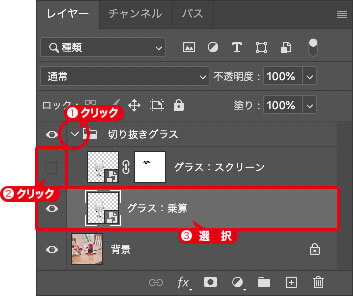
グラス: 乗算
描画モードに、[ 乗算 ] を選択します。
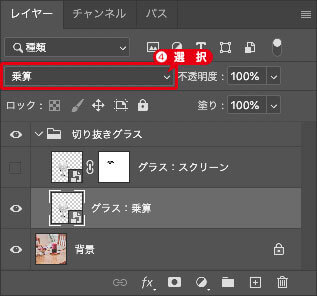
描画モード: 乗算
すると、[ 切り抜きグラス ] のエッジの濃い部分だけが合成されます。

エッジの濃い部分だけが合成される
[ イメージ ] メニューから、[ 色調補正 ] – [ グラデーションマップ ] を選択します。[ グラデーションマップ ] ダイアログで、[ クリックでグラデーションを編集 ] をクリックします。
![[クリックでグラデーションを編集]をクリック](https://psgips.net/wp-content/uploads/2021/08/uf018_06_06.jpg)
[ クリックでグラデーションを編集 ] をクリック
[ グラデーションエディター ] ダイアログで、以下のグラデーションを設定して、[ OK ] をクリックします。
![[グラデーションエディター]を設定](https://psgips.net/wp-content/uploads/2021/08/uf018_06_07.jpg)
[ グラデーションエディター ] を設定
【設定値】
[ 位置 : 0 % ] [ 不透明度 : 100 % ]
[ 位置 : 100 % ] [ 不透明度 : 100 % ]
[ 位置 : 0 % ] [ カラー : H : 32° / S : 80 % / B : 37 % ]
[ 位置 : 50 % ] [ カラー : H : 210° / S : 5 % / B : 50 % ]
[ 位置 : 100 % ] [ カラー : H : 35° / S : 10 % / B : 100 % ]
[ グラデーションマップ ] ダイアログで、[ OK ] をクリックします。
![[OK]をクリック](https://psgips.net/wp-content/uploads/2021/08/uf018_06_08.jpg)
[ OK ] をクリック
[ 切り抜きグラス ] に色をつけることができました。
![[切り抜きグラス]に色をつけることができた](https://psgips.net/wp-content/uploads/2021/08/uf018_06_09.jpg)
[ 切り抜きグラス ] に色をつけることができた
背景画像の色調に合わせる!
[ 切り抜きグラス ] のエッジの濃い部分は、レンズ効果により周囲の映像が屈折して凝縮されたモノです。つまり、合成する背景画像の色調に合わせた着色が必要なワケです。
と言っても、合成は擬似的なものなので、およそ感じる程度のカラーを設定しましょう。作例では、シャドウ点を濃い茶色に、ハイライト点を少し赤みがかった明るい色に設定し、中間点は少し青みがかったグレーに設定しました。

フリーのグラフィックデザイナーです。カタログ、ポスター、パッケージなど様々な分野に携わってきました。



